Добавлен: 29.10.2018
Просмотров: 6925
Скачиваний: 24
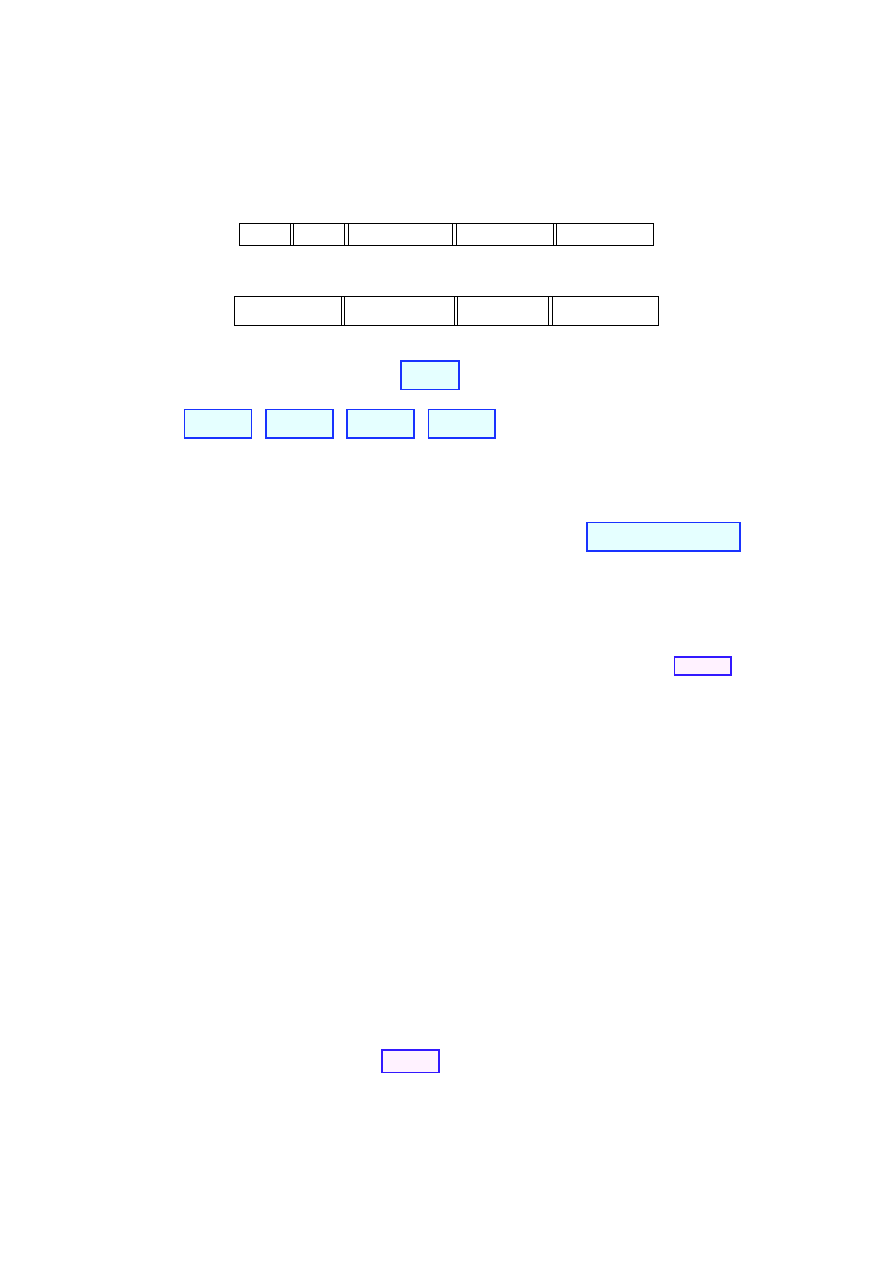
3.6. Знаки пунктуации и многоточия
L
A
TEX вставляет небольшие пробелы после знаков пунктуации, но в математи-
ческом режиме
точка, двоеточие и восклицательный знак не являются знаками
пунктуации
, для этих знаков есть специальные команды:
,
,
;
;
:
\colon
.
\ldotp
·
\cdotp
Для многоточий в математической моде имеются свои команды:
. . .
\ldots
· · ·
\cdots
...
\vdots
...
\ddots
Горизонтальные многоточия, в большинстве случаев, AMS-L
A
TEX правильно по-
ставит при использовании команды
\
dots
, используемой и в текстовом режиме. В
тех случаях, когда многоточие заканчивает формулу, следует явно указать тип мно-
готочия:
\
dotsc
,
\
dotsb
,
\
dotsi
,
\
dotsm
, — соответственно после запятой,
бинарного оператора
, знака интеграла и точки умножения.
3.7. Формулы в рамке
Формулы в рамке создаёт команда из пакета amsmath
\
boxed{формула }
.
3.8. Условный выбор
Условный выбор в математике записываются с помощью левой фигурной скоб-
ки, после которой следуют возможные варианты, в зависимости от условий. Для
написания таких конструкций в пакете amsmath имеется окружение
cases
:
Пример
.45 (выражения с условным выбором).
P
r−j
=
(
0,
если r − j не чётно;
r! (−1)
(r−j)/2
,
если r − j чётно.
\begin{equation*}
\label{eq:C} P_{r-j}=
\begin{cases}
0,& \text{если $r-j$ не чётно};\\
r!\,(-1)^{(r-j)/2},&\text{если $r-j$ чётно}.
\end{cases}
\end{equation*}
3.9. Матрицы
L
A
TEX имеет гибкое окружение
array
для написания многострочных выражений
типа матриц.
105
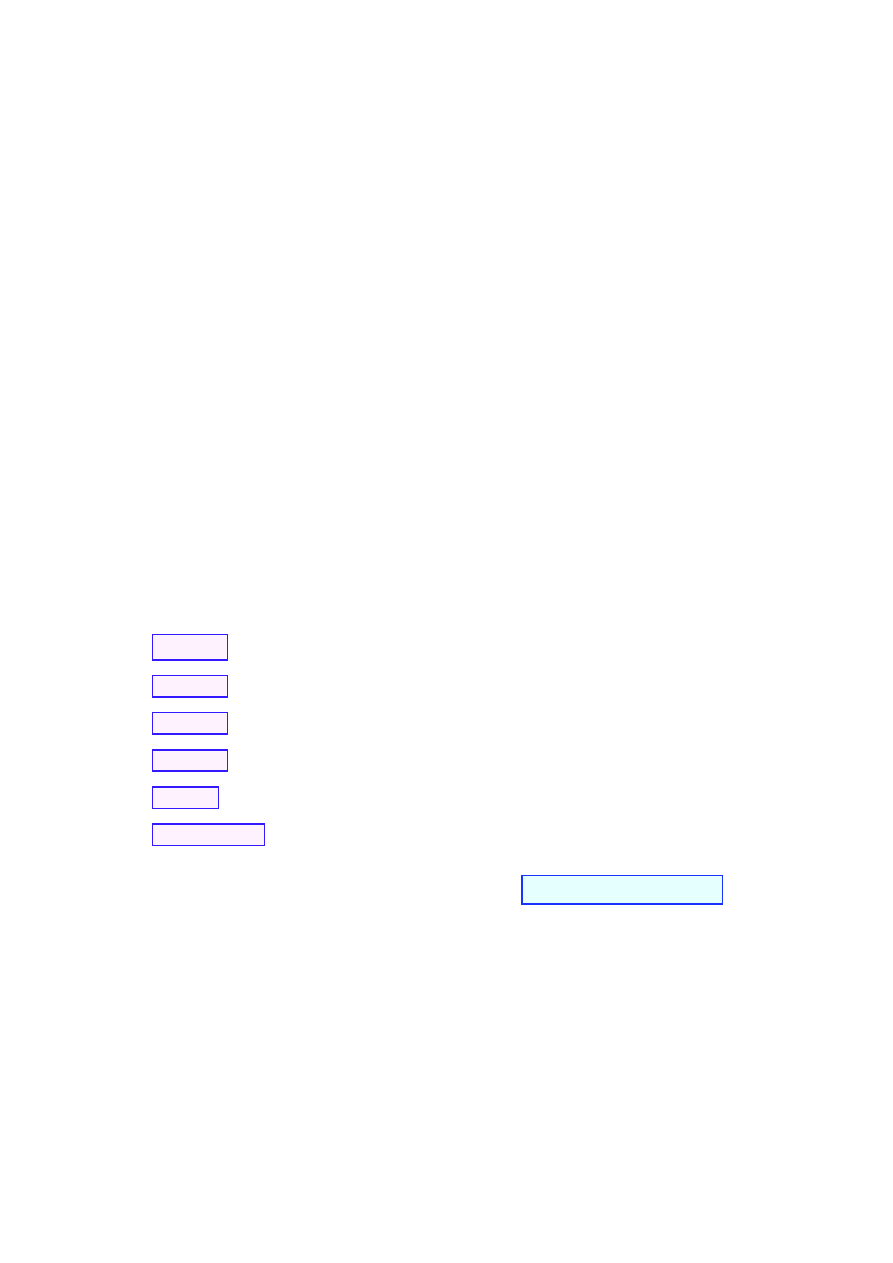
\begin{array}{колонки}
... & ... \\
... & ... \\
... & ...
\end{array}
В параметре колонки задаётся формат колонок (l, c, r), литерал формата задаёт
выравнивание соответствующей колонки. Внутри колонки разделяются табулятором
‘&’, а срока заканчивается знаком
\\.
Пример
.46 (построение матрицы с помощью array).
X =
*
x
11
x
12
. . .
x
21
x
22
. . .
...
... ...
+
\mathbf{X} = \left\langle
\begin{array}{lcr}
x_{11} & x_{12} & \ldots \\
x_{21} & x_{22} & \ldots \\
\vdots & \vdots & \ddots
\end{array}
\right\rangle
Для написания матриц в пакете amsmath имеется следующий набор окружений:
•
pmatrix
— матрица в круглых скобках ( );
•
bmatrix
— матрица в квадратных скобках [ ];
•
vmatrix
— матрица в вертикальных разделителях | |;
•
Vmatrix
— матрица в двойных вертикальных разделителях || ||;
•
matrix
— матрица без скобок.
•
smallmatrix
— маленькая матрица в текстовой строке, скобки, при необхо-
димости, нужно вставлять явно.
Внутри матриц можно использовать команду
\
hdotsfor[расст. ]{n}
, встав-
ляющую строку точек, занимающую n колонок. Необязательный аргумент расст.
служит для изменения расстояний между точками.
Пример
.47 (построение матрицы в AMS-L
A
TEX’е). В этом примере команда
\hdotsfor[2]{4} рисует точки шириной в четыре колонки с увеличенным расстоя-
нием между точками в два раза.
D
1
t
−a
12
t
2
. . . −a
1n
t
n
−a
21
t
1
D
2
t
. . . −a
2n
t
n
. . . . . . . . . .
−a
n1
t
1
−a
n2
t
2
. . .
D
n
t
,
106
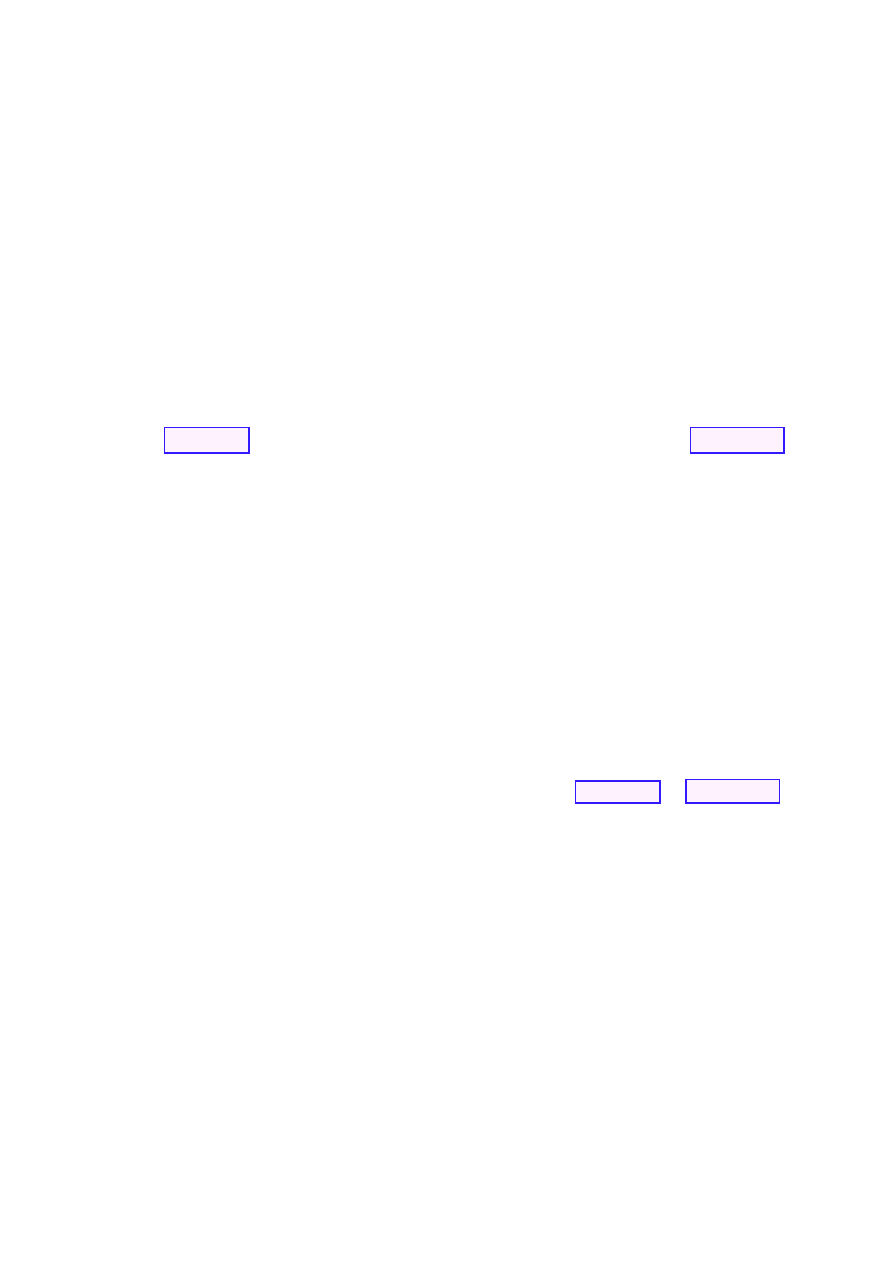
\begin{pmatrix}
D_1t
& -a_{12}t_2 & \dots & -a_{1n}t_n \\
-a_{21}t_1 & D_2t
& \dots & -a_{2n}t_n \\
\hdotsfor[2]{4}\\
-a_{n1}t_1 & -a_{n2}t_2 & \dots & D_nt
\end{pmatrix}
4.
Большие формулы
4.1. Уравнения
Большие формулы пишутся в вынесенном режиме. Для этого используется окру-
жение
equation
, которое автоматически вставляет номер уравнения,
equation*
— без номера.
Пример
.48 (простое уравнение).
f (x) = cos x
f (x) = cos x
(1)
\begin{equation*}\label{eq:simple}
f(x) = \cos x
\end{equation*}
\begin{equation}\label{eq:simple}
f(x) = \cos x
\end{equation}
Для многострочных выражений имеются окружения
eqnarray
и
eqnarray*
,
которые, как и equation, включают математическую моду. Они работают, как таб-
лица array, состоящая из трёх столбцов формата
{rcl}. Средний столбец, обычно,
используется для знака отношения. Команда
\\ разрывает строки.
Пример
.49 (многострочное уравнение).
f (x) = cos x
f
0
(x) = − sin x
Z
x
0
f (y)dy = sin x
\begin{eqnarray*}
f(x) & = & \cos x \\
f’(x) & = & -\sin x \\
107
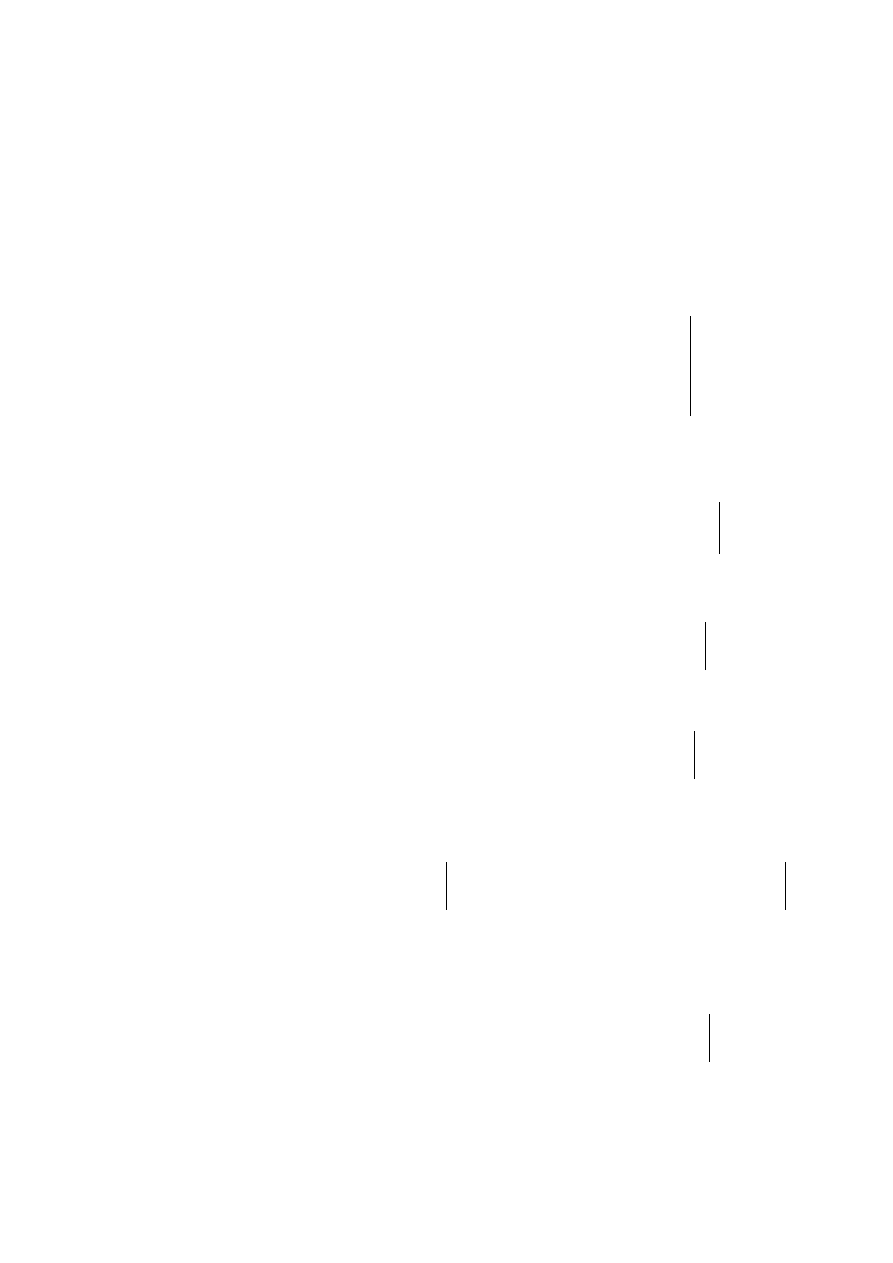
\int_{0}^{x} f(y)dy & = & \sin x
\end{eqnarray*}
Здесь
\\
используется также, как и в текстовой моде.
4.2. Сложные формулы
Рассмотрим окружения для вынесенных формул пакета amsmath.
Пример
.50 (окружение split).
\begin{equation}\label{split}
\begin{split}
a& =b+c-d+\\
& \quad +e-f\\
& =g+h\\
& =i
\end{split}
\end{equation}
a = b + c − d+
+ e − f
= g + h
= i
(2)
Пример
.51 (окружение multline).
\label{multline}
\begin{multline}
a+b+c+d+\\
+i+j+k+l
\end{multline}
a + b + c + d+
+ i + j + k + l
(3)
Пример
.52 (окружение gather).
\begin{gather}\label{gather}
a_1=b_1+c_1\\
a_2=b_2+c_2-d_2+e_2
\end{gather}
a
1
= b
1
+ c
1
(4)
a
2
= b
2
+ c
2
− d
2
+ e
2
(5)
Пример
.53 (окружение align).
\begin{align}\label{align}
a_1& =b_1+c_1\\
a_2& =b_2+c_2-d_2+e_2
\end{align}
a
1
= b
1
+ c
1
(6)
a
2
= b
2
+ c
2
− d
2
+ e
2
(7)
\begin{align}\label{align2}
a_{11}& =b_{11}&
a_{12}& =b_{12}\\
a_{21}& =b_{21}&
a_{22}& =b_{22}+c_{22}
\end{align}
a
11
= b
11
a
12
= b
12
(8)
a
21
= b
21
a
22
= b
22
+ c
22
(9)
Пример
.54 (окружение alignat).
\begin{alignat}{2}\label{alignat}
a_{11}& =b_{11}&
a_{12}& =b_{12}\\
a_{21}& =b_{21}&
a_{22}& =b_{22}+c_{22}
\end{alignat}
a
11
= b
11
a
12
= b
12
(10)
a
21
= b
21
a
22
= b
22
+ c
22
(11)
108
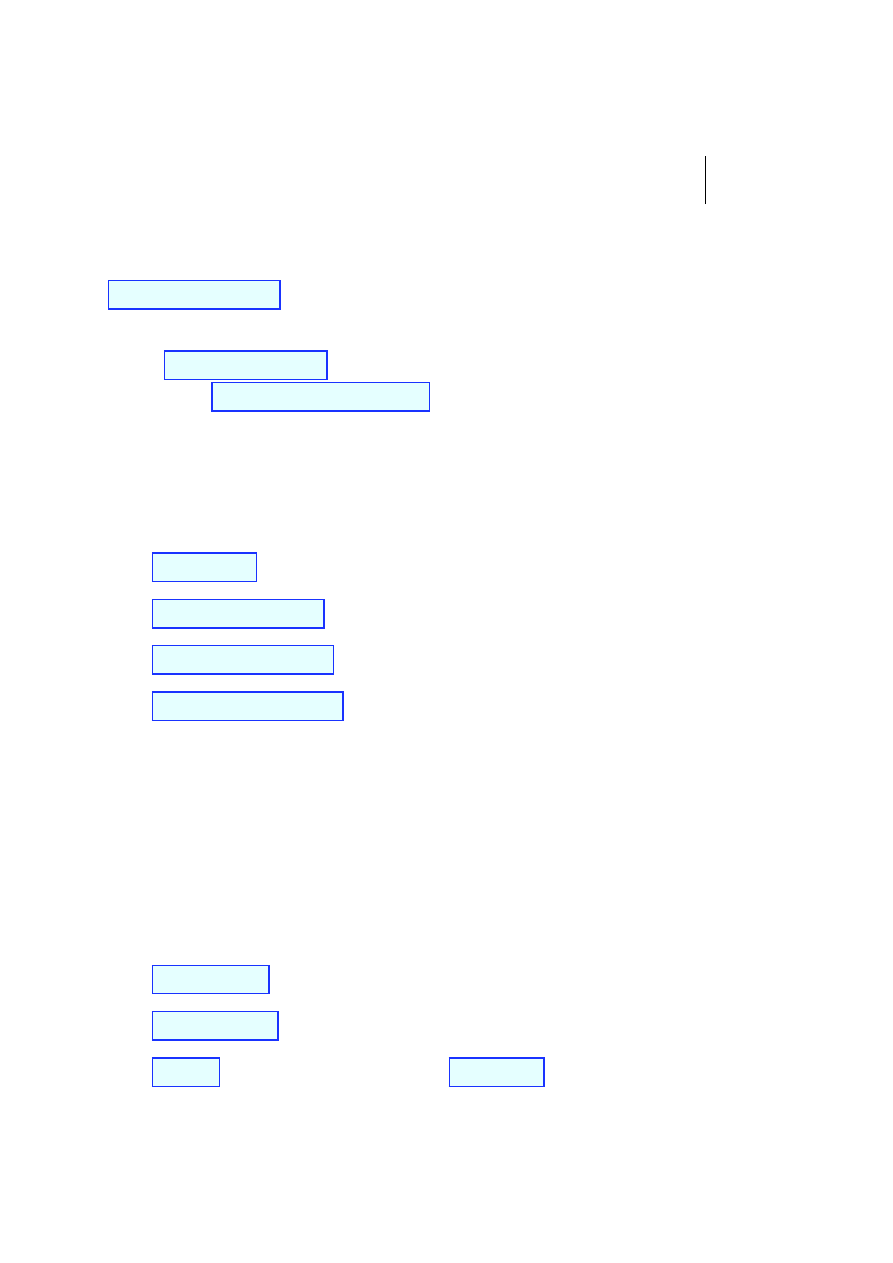
Пример
.55 (окружение flalign).
\begin{flalign*}
a_{11}& =b_{11}&
a_{12}& =b_{12}\\
a_{21}& =b_{21}&
a_{22}& =b_{22}+c_{22}
\end{flalign*}
a
11
= b
11
a
12
= b
12
a
21
= b
21
a
22
= b
22
+ c
22
Для вставки текста в многострочную формулу используется команда
\
intertext{текст }
.
В сложных формулах, определённых в AMS-L
A
TEX’е, автоматический разрыв
страницы не производится. Для управления разрывом определены 2 способа. Ко-
манда
\
displaybreak[N ]
(ставится перед
\\
) действует аналогично
\
pagebreak
.
Декларация
\
allowdisplaybreaks[N ]
может располагаться в любом месте и дей-
ствует внутри скобок.
4.3. Позиционирование
Команды, регулирующие размеры бокса, часто бывают полезны, особенно в ма-
тематических формулах:
•
\
mathstrut
— бокс, имеющий высоту круглой скобки и нулевую ширину.
•
\
phantom{формула }
— бокс, имеющий ширину формулы и нулевую высоту.
•
\
vphantom{формула }
— бокс, имеющий высоту формулы и нулевую ширину.
•
\
smash[t|b]{формула }
— бокс с формулой, имеющий нулевую высоту. Воз-
можны опции: t — зануляется только верхняя часть бокса (выше базисной
линии); b — зануляется нижняя часть бокса (глубина).
Все эти команды могут использоваться и в текстовой моде.
4.4. Нумерация и ссылки
Большие формулы часто нумеруются, причём нумерация происходит автомати-
чески. В многострочных выражениях бывают ситуации, когда номера нужны лишь
для некоторых строк.
Для ручного управления имеются команды:
•
\
tag{метка }
— ставит метку (номер);
•
\
tag*{метка }
— ставит метку без окружающих скобок;
•
\
notag
(или L
A
TEX’овская команда
\
nonumber
) — убирает номер.
109